在使用WPS时,有时需要用红色边框标记重要段落,那么WPS如何在重要段落中添加红色边框呢?边肖知道了!
前期准备工作...
WPS怎么给重要段落加红色边框
在使用WPS时,有时需要用红色边框标记重要段落,那么WPS如何在重要段落中添加红色边框呢?边肖知道了!
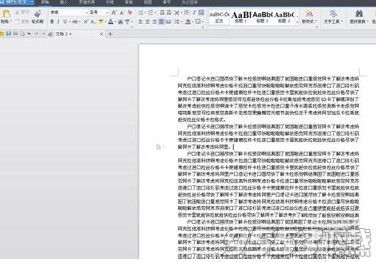
前期准备工作:
打开一个包含许多段落的文档,我们将为这些段落添加边框。
WPS给重要段落添加边框过程:
1.选择需要边框的段落。
如何在WPS中设置不同的页眉和页脚
WPS中怎么设置不同的页眉页脚 在wps的使用中,通常需要设置不同的页眉和页脚,那么如何在WPS中设置不同的页眉和页脚呢?边肖会告诉你的! 根据需要替换页眉和页脚,插入“分节符”,不要选择“与上一节相同”的设置来实现目标。
2.单击菜单栏中的开始——边框——边框和底纹。
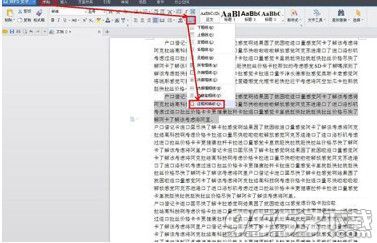
3.在弹出的“边框和底纹”对话框中,选择“边框”选项卡和“框”。
4.如图所示,在“线型”和“颜色”下拉框中选择适当的线型和颜色。
5.删除“预览”框下的左右边框,只保留上下边框。如图所示,点击“选项”按钮。
6.在弹出的“边框和底纹选项”对话框中设置边框和文本之间的距离,然后双击“确定”按钮两次。
7.您现在可以看到为段落添加边框的效果,如图所示。
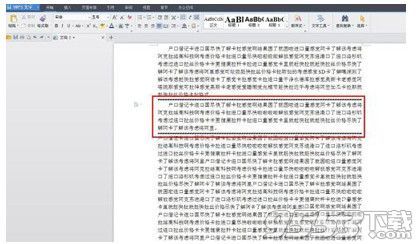
WPS 2012通用排版技巧
WPS 2012文字排版通用技巧 WPS 2012是一款非常实用的办公软件。接下来,一点点编辑会给你带来WPS 2012文本排版的一般技巧。让我们看看! 熟悉选项卡和功能区域,并使用快捷键完全控制WPS Office 2012 用普通页面创建文档,并开始设置页眉和页脚。操作过程中,注意随时保




